云南省初中信息技术考试操作题常见题型及作答方法Word格式文档下载.doc
《云南省初中信息技术考试操作题常见题型及作答方法Word格式文档下载.doc》由会员分享,可在线阅读,更多相关《云南省初中信息技术考试操作题常见题型及作答方法Word格式文档下载.doc(4页珍藏版)》请在冰豆网上搜索。
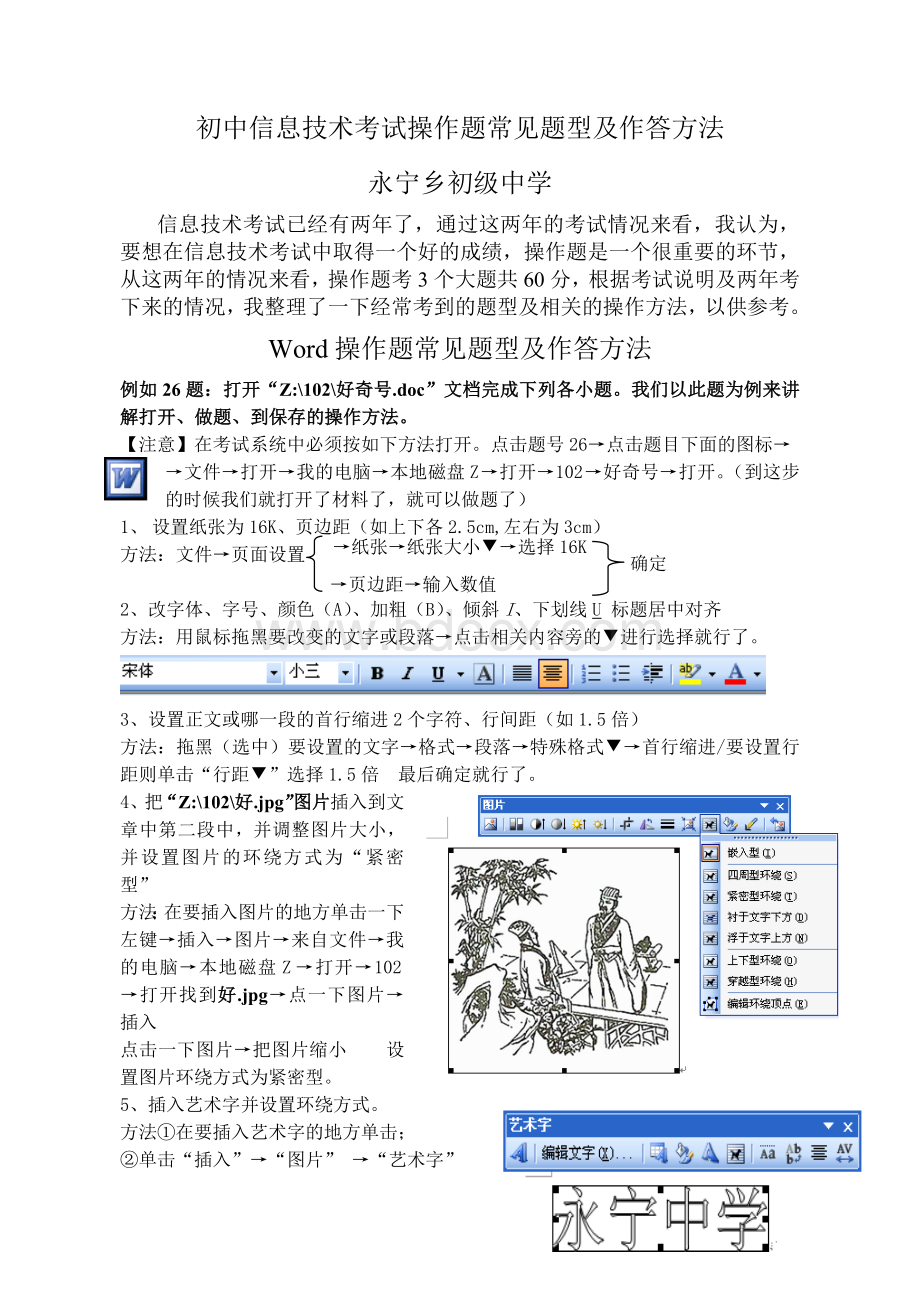
→纸张→纸张大小▼→选择16K
1、设置纸张为16K、页边距(如上下各2.5cm,左右为3cm)
确定
→页边距→输入数值
方法:
文件→页面设置
2、改字体、字号、颜色(A)、加粗(B)、倾斜I、下划线U标题居中对齐
用鼠标拖黑要改变的文字或段落→点击相关内容旁的▼进行选择就行了。
3、设置正文或哪一段的首行缩进2个字符、行间距(如1.5倍)
拖黑(选中)要设置的文字→格式→段落→特殊格式▼→首行缩进/要设置行距则单击“行距▼”选择1.5倍最后确定就行了。
4、把“Z:
\102\好.jpg”图片插入到文章中第二段中,并调整图片大小,并设置图片的环绕方式为“紧密型”
在要插入图片的地方单击一下左键→插入→图片→来自文件→我的电脑→本地磁盘Z→打开→102→打开找到好.jpg→点一下图片→插入
点击一下图片→把图片缩小设置图片环绕方式为紧密型。
5、插入艺术字并设置环绕方式。
方法①在要插入艺术字的地方单击;
②单击“插入”→“图片”→“艺术字”
③选择(单击)一种艺术字样式→“确定”
④选择输入法,输入文字内容→单击“确定”就行了。
环绕方式点击进行选择。
6、设置文章中的表格的边框颜色、边框宽度、单元格对齐方式的方法
→边框和底纹→颜色▼→宽度▼→确定
→单元格对齐方式→选择一下就行了。
右击表格左上角的表格变黑
7、查找、替换操作方法:
编辑→查找→替换→输入相关内容→全部替换→确定→×
Excel操作题常见题型及作答方法
例如27题:
\33\平时成绩统计.xls”文档完成下列各小题。
点击题号27→点击题目下面的图标→
→文件→打开→我的电脑→本地磁盘Z→打开→33→平时成绩统计.xls→打开。
1、将标题“如A1:
G1单元格区域合并并居中”方法:
从A1拖到G1,点击
2、删除第7行,空白行的方法:
指向行标7,右击→删除
删除列:
指向列标如F,右击→删除
3、插入行或列的方法:
在要插入的行标或列标上右击→插入。
4、自动填充数据(如学号)的方法:
拖黑1001、1002两个数据,右下角处鼠标变成黑色十字,按下左键一拖就自动填充了。
5、把表格中的数字居中对齐的方法:
选中整个表格(拖黑A2:
G12)→点击
6、利用SUM函数求总分(求和)的方法:
在要放总分的第一个单元格(G3)中单击左键→插入→Fx函数→点击SUM→确定→确定点击所求出的数在右下角处鼠标变成黑色十字,按下左键一拖就自动填充了
7、利用Avgerage函数求平均分(求平均值)的方法:
在要放平均分的第一个单元格(G12)中单击左键→插入→Fx函数→点击Avgerage→确定→确定点击所求出的数在右下角处鼠标变成黑色十字,按下左键一拖就自动填充了.
8、行高的设置:
指向要设置的行标(如1,2等)右击→行高→输入数值→确定
列宽的设置:
指向要设置的列标(如A,B等)右击→行高→输入数值→确定
9、设置表格边框
拖黑表格→格式→单元格→边框→线条样式选择一下→点外边框、内部→确定
10、排序(如把A2:
G11区域数据按总分进行由高到低的排序)
从A2拖动鼠标到G11(标题不拖黑)→数据→排序→降序(升序)→主关键字▼选择一下(如总分)→确定
11、筛选
选中相关区域(拖黑)→数据→筛选→自动筛选→按题目要求单击▼就行了。
12、创建柱形图、鉼图等(如用B2:
B11和G2:
G11的数据作为数据源来创建三维鉼图)
用鼠标从B2拖到B11(拖黑)→用另一支手按下ctrl键不放→用鼠标从G2拖到G11,两支手放开→点击插入→图表→饼图→三维饼图→下一步→下一步→完成
数值→小数位数→确定
13、设置某列(行)数值保留几位小数(如总分保留两位小数)
货币→小数位数→选择货币样式¥$等确定
指向列标G→右击→格式→单元格→数字
PowerPoint操作题常见题型及作答方法
例如28题:
\74\节日宣传.ppt”文档完成下列各小题。
点击题号28→点击题目下面的图标→
→文件→打开→我的电脑→本地磁盘Z→打开→74→节日宣传.ppt→打开。
1、改变幻灯片中的字体、颜色、文本框的颜色、填充文本枢背景
用左键拖黑要改的文字→选择相关的字体、字号、颜色按钮就行了。
文本框的设置:
点击文本框的相关按钮如下图填充背景文本框线条颜色
2、改幻灯片的背景(例如把第2张幻灯片的背景改为“纹理”中的再生纸)
点击要改背景的那张幻灯片→右击→背景→▼→填充效果→纹理→再生纸→确定(注:
如果要用给定的图片作为幻灯片的背景方法为:
点击要改背景的那张幻灯片→右击→背景→▼→填充效果→图片→选择图片→我的电脑→本地磁盘Z:
→74→找到图片→插入→确定)
如果是只改变一张幻灯片的背景最后点“应用”
如果是改变所有幻灯片的背景最后点“全部应用”
3、设置幻灯片的模板(如设置幻灯片的模板为“classlays”)
指向任意一张幻灯片右击→幻灯片设计→在右边找到classlays点击一下就行了。
4、设置幻灯片的版式(如把第三张幻灯片的版式设置为“标题文本”)
指向幻灯片右击→幻灯片版式→在右边就可以找到了,点击一下就行了。
5、在某张幻灯片中插入图片(如把“Z:
\74\节日.jpg”图片插入到第二张幻灯片中)
点击相关幻灯片→插入→图片→来自文件→我的电脑→本地磁盘Z→74→点击节日.jpg→插入。
调整图片大小。
6、在幻灯片中插入艺术字
点击相关幻灯片→插入→图片→艺术字→选择样式→输入文字→确定
7、插入、删除、移动某张幻灯片
指向左边的某一张幻灯片→右击选择删除/插入/移动就行了。
8、设置自定义动画(图片、文本、艺术字等都可以设置动画)
指向要设置动画的对象→右击→自定义动画→在右上部分就可以找到“添加效果▼”→选择一下(如飞入等)设置一下相关内容就行了。
9、设置幻灯片的切换效果(如设置幻灯片的切换效果为“新闻快报”速度为“中速”)
在幻灯片中右击(空白处)→幻灯片切换→选择一下就行了。
10、设置超链接(标题、艺术字、图片、文本框都可以设置超链接)
(如将第2张幻灯片中的标题超级链接到第4张幻灯片)
指向要设置超级链接的对象(如标题)右击→超链接→书签→幻灯片标题找到4→确定
11、设置动作按钮(如在第三张幻灯片中添加一个“开始按钮”)
指向幻灯片→点击“幻灯片放映”→动作按钮→找到相关按钮就行了
12、设置幻灯片的放映方式
幻灯片放映→设置放映方式→按要求进行设置就行了
13、插入声音或视频
点击要插入声音或视频的那张幻灯片
文件中的声音→我的电脑→本地磁盘Z:
→74→找到对象点击确定→选择一下(自动/在单击时)就行了
插入→影片和声音
文件中的影片→我的电脑→本地磁盘Z: